如何在WPS文字中应用艺术型页面边框?接下来,我们将逐步演示详细步骤。
1、 先打开电脑,然后打开一个wps文字文档,之后点击边框按钮边上的下拉箭头。
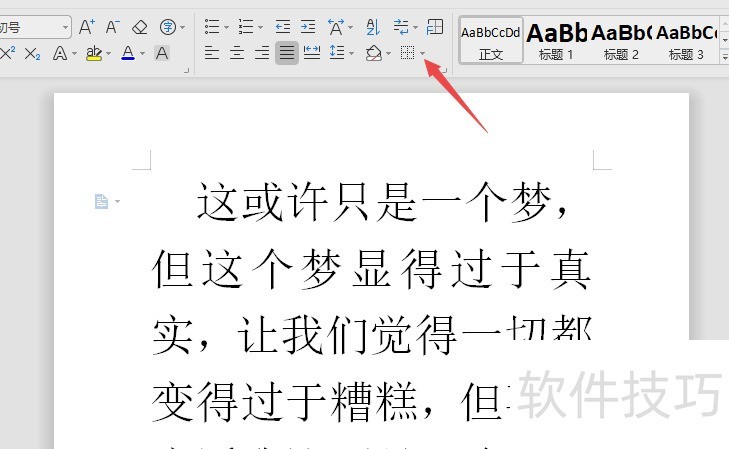
2、 之后点击边框和底纹。
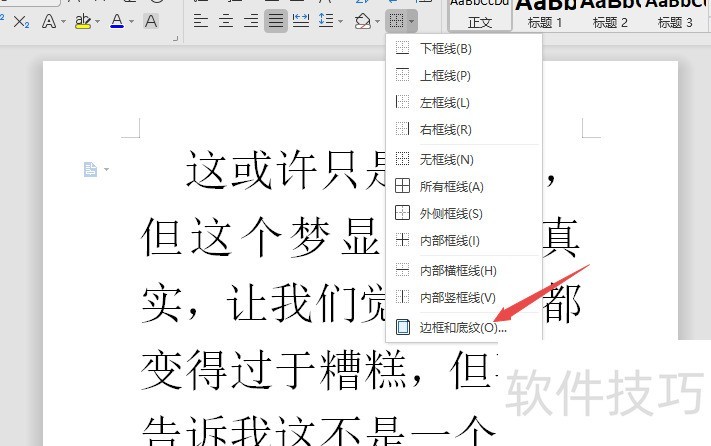
3、 然后点击页面边框。
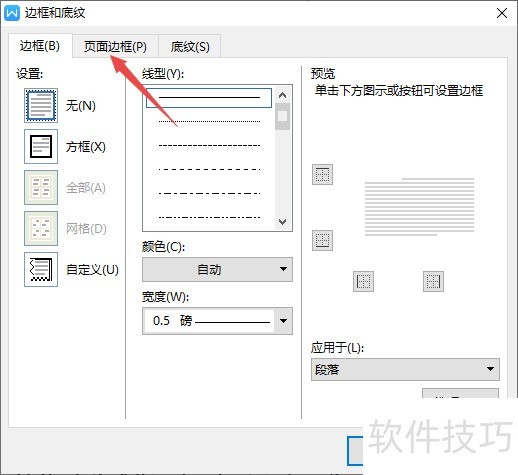
4、 之后点击艺术型边上的下拉箭头。
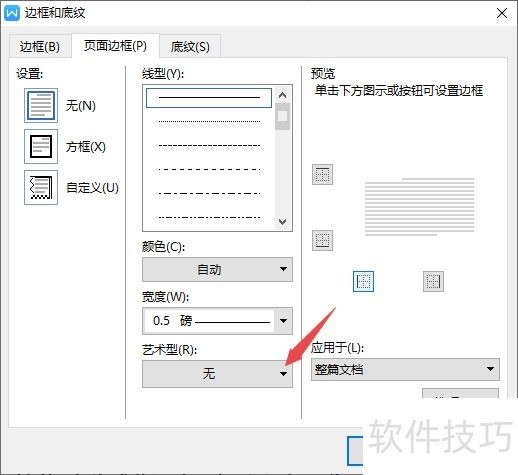
5、 然后点击选择一个艺术型边框。
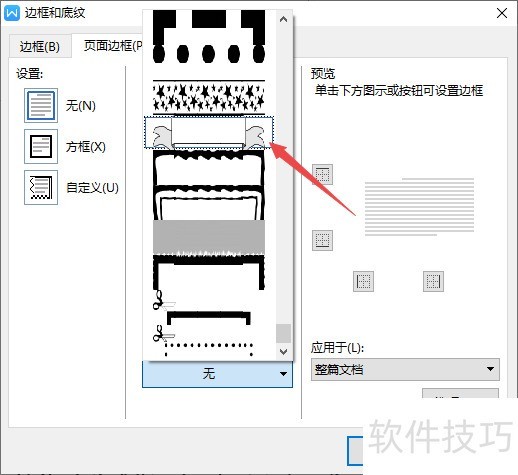
6、 之后点击确定。
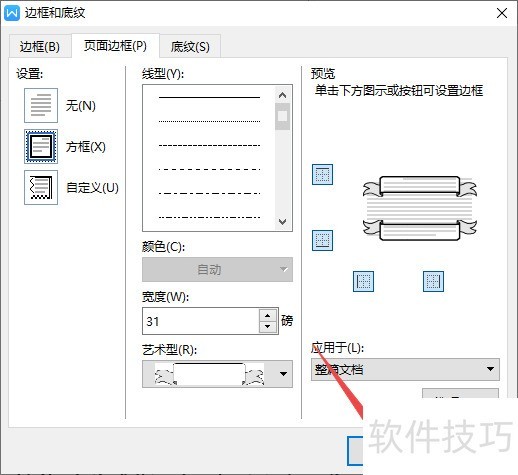
7、 结果如图所示,这样便添加了艺术型边框。
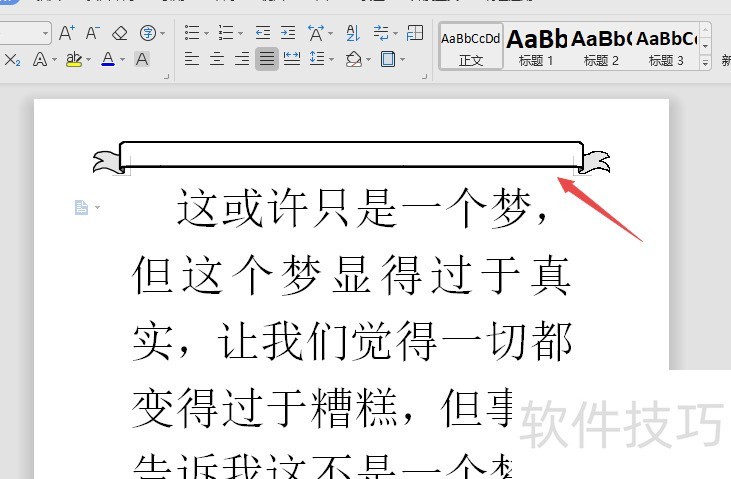
文章标题:wps文字如何添加艺术型页面边框
文章链接://m.i-boarding.com/jiqiao/207186.html
为给用户提供更多有价值信息,ZOL下载站整理发布,如果有侵权请联系删除,转载请保留出处。
- 上一问:手机wps的ppt怎么添加音乐
- 下一问:WPS文字为何变形为瘦高或扁宽
相关软件推荐
其他类似技巧
- 2024-08-26 14:51:02如何在WPS里创建竖排文本框
- 2024-08-26 14:50:02如何用WPS创建精美实用报价单
- 2024-08-26 14:46:02怎样在wps中创建带阴影的缺角矩形
- 2024-08-26 14:45:02如何使用WPS表格筛选功能查看数据?
- 2024-08-26 14:43:01电脑WPS怎么制作企业宣传画册
- 2024-08-26 14:42:02wps文档中如何在文字段落前面添加圆点/菱形修饰
- 2024-08-26 14:41:01WPS怎样设置允许访问麦克风权限
- 2024-08-26 14:40:01wps文字怎样快速录入整齐排列的完型填空题
- 2024-08-26 14:37:02WPS文档如何设置首字下沉?
- 2024-08-26 14:34:03WPS表格标题合并居中对齐教程
金山WPS Office软件简介
WPS大大增强用户易用性,供用户根据特定的需求选择使用,并给第三方的插件开发提供便利。ZOL提供wps官方下载免费完整版。软件特性:办公, 由此开始新增首页, 方便您找到常用的办公软件和服务。需要到”WPS云文档”找文件? 不用打开资源管理器, 直接在 WPS 首页里打开就行。当然也少不了最近使用的各类文档和各种工作状... 详细介绍»









